エラー0xc0000906は、ユーザーがGTA 5、Far Cry 3、Crysis 3、Gta 4またはSims 4(Windows 10、Windows 8.1およびWindows 7)のようなアプリケーションまたはゲームを起動しようとすると発生します。ほとんどの場合、このエラーの原因はシステムファイルの破損です。 DLLファイルの操作に干渉し、アプリケーションの起動時にエラー0xc0000906が発生します。アンチウイルスなどのサードパーティプログラムが、特にトレントからゲームまたはプログラムをダウンロードした場合に、アプリケーションの完全な動作を妨害する可能性もあります。ゲームの起動時にエラー0xc0000906を修正する方法を見てみましょう。

システムファイルをスキャンして復元する
エラーコード0xc0000906は、システムが以前に一部の要素の検疫につながったOSアップデート、アンチウイルススキャンなどのいくつかの変更を受けた場合に関連していることがよくあります。このため、組み込みのSFCおよびDISMツールを使用して、破損したシステムファイルや論理エラーがあれば修正します。
ステップ1。管理者としてコマンドラインを実行し、2つのコマンドを順番に入力して、それぞれの後にプロセスの終了を待ってから、PCを再起動します。
Dism.exe /online /cleanup-image /restorehealth-システムの不整合についてシステムを分析します。Dism.exe /online /cleanup-image /scanhealth-回復手順を開始します
注:この手順を進める前に、インターネット接続が安定していることを確認してください。これは、DISMがアップデートセンターを積極的に使用して、後で破損したアイテムを置き換えるために使用される正常なコピーをダウンロードするためです。

ステップ2。PCを再起動した後、管理者としてコマンドラインを再度開き、次のコマンドを入力します。プロセスが完了したら、PCを再起動します。
sfc /scannow
注意:この手順は、完了する前に中断しないでください。

しばらくウイルス対策を無効にする
トレントのような未知のソースからゲームまたはアプリケーションをダウンロードすると、海賊版になり、ほとんどの場合ウイルスに感染します。組み込みのWindows Defenderまたはサードパーティのウイルス対策がファイルをブロックし、ゲームまたはアプリケーションの起動時にWindows 7/10 / 8.1でエラー0xc0000906を表示する可能性があります。このため、しばらくの間アンチウイルスを無効にして、アプリケーションを実行する必要があります。
注:DLLファイルがウイルス対策の検疫にある可能性もあります。そのため、ファイルを元に戻し、ウイルス対策をオフにしてアプリケーションを起動するだけです。
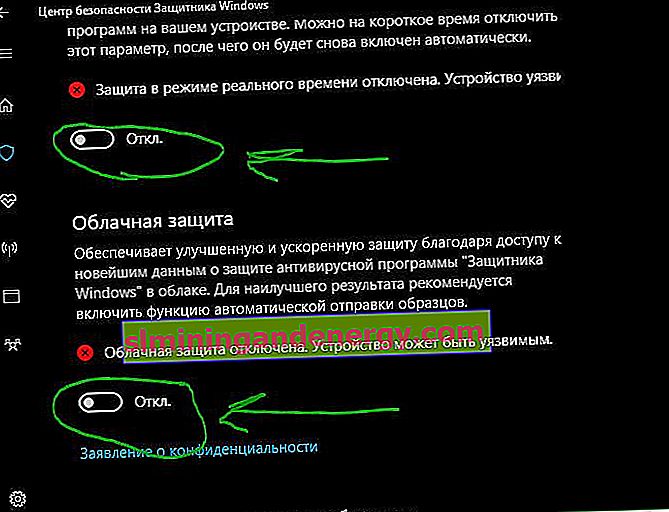
システムを作業状態にロールバックします
以前にアプリケーションまたはゲームが正常に開始し、ある時点でエラーが発生し始めた場合は、すべてが正常に機能しているときに、システムをそのいくつかを正常な状態にロールバックするのが妥当です。Win + Rキーボードショートカットを押し、rstruiと入力して、元に戻すツールを起動します。次に、画面のアドバイスに従います。
